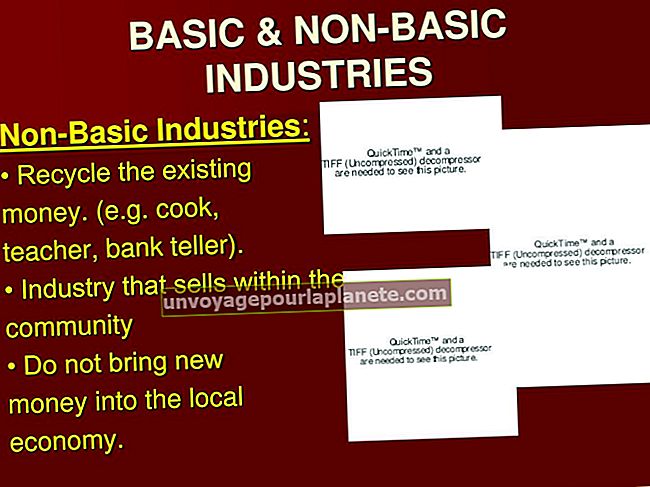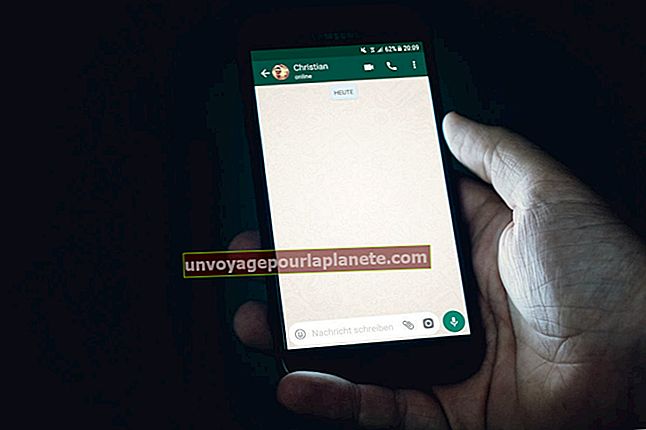Како направити снимак екрана на таблету Галаки Ноте 8
Одвојите неколико секунди да снимите слику на екрану која доказује поенту или вас визуелно инспирише. Самсунгов Галаки Ноте 8 таблет омогућава вам да креирате датотеку статичне слике помоћу три методе. Како се ове датотеке снимају у албум снимка екрана, Самсунг вам такође нуди могућност прилагођавања слике за прилагођени изглед. На пример, можете да снимите позадину са веб локације, а затим да обрежете и сачувате елементе које желите за будући приступ.
Снимите снимак екрана
Притиском на тастер „Напајање“ и тастер „Почетна“ истовремено активирате звук затварача и блиц на ободу екрана како бисте сигнализирали снимљени снимак екрана. Као алтернативу, додирните дугме „Подешавања“ на почетном екрану да бисте приказали опције, изаберите „Покрет“ и означите поље за потврду „Превлачење дланом до снимања“ да бисте укључили ову опцију. Превуците дланом слева надесно или здесна налево преко жељеног екрана да бисте активирали снимак екрана. За интерактивнију слику притисните и држите С-Пен дугме палцем или кажипрстом док тапкате екраном овим оловком да бисте активирали звук затварача и блиц. На врху екрана приказане су опције за уређивање, попут обрезивања и брисања. На пример, додиривањем иконе киста отвара се прозор Подешавања оловке са опцијама за уређивање, као што су табела боја и савети киста.
Приступите снимку екрана
На табли Брза подешавања налази се слика у одељку Снимка екрана. Након што погледате ову слику, она одлази у галерију. Куцањем иконе „Апликације“ на почетном екрану и одабиром „Галерија“ отвара се листа албума и сличица екрана. Куцањем сличице екрана повећавате сачувану слику. Можете да се одлучите да на пример делите снимак екрана са мрежом на мрежи путем Гмаил-а, Гоогле+ и ЦхатОн-а.